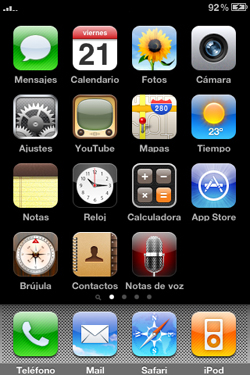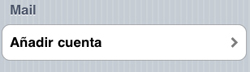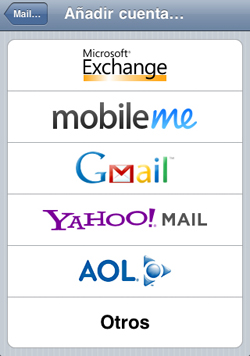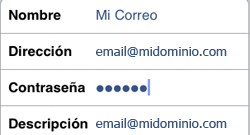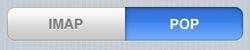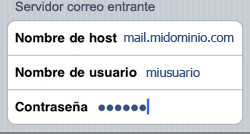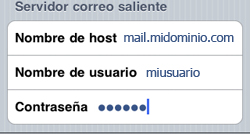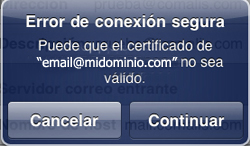Explicamos a continuación los pasos a seguir para configurar un teléfono iPhone una cuenta de correo con dominio propio.
Antes de continuar una aclaración:
Para configurar una cuenta de correos, sea en el dispositivo o programa que sea (iPhone, Android, Blackberry, Outlook, Thunderbird, Eudora, etc), deberemos tener a mano unos datos facilitados por el proveedor del servicio de email.
Estos son:
- Servidor de correo entrante (pop3/impap).
- Servidor de correo saliente (smtp).
- Email. (La dirección de email que queremos configurar)
- Nombre de la cuenta o usuario (La dirección de email que queremos configurar)
- Contraseña (el password que se empleará para identificarnos en el servidor).
Paso 1.- Pulsamos en el programa “Ajustes” y dentro de él seleccionamos “Mail, contactos, calendarios”.
Paso 2.- Pulsamos en añadir cuenta y nos mostrará un asistente de configuración.
Como el correo electrónico a configurar es corporativo elegimos la opción Otros.
Paso 3.- Rellenaremos unos datos básicos de la cuenta.
- Nombre – El nombre de nuestra cuenta de correo. Es el nombre del remitente que verán los que reciban un correo nuestro.
- Dirección – Nuestro correo electrónico por ejemplo email@midominio.com
- Descripción – Un descripción para distinguir esta cuenta de otras.
Paso 4.- Nos solicitará qué protocolo emplearemos para descargar los correos al teléfono.
Para nuestro caso elegiremos POP.
Paso 5.- Servidor de correo entrante. Lo configuraremos con los datos que teníamos anotados.
Paso 6.- Servidor de correo saliente. Rellenaremos los datos solicitados.
Paso 6.- Salvamos los cambios pulsando el botón Guardar.
En ese momento el teléfono hará una comprobación y quizás nos muestre un mensaje como este.
En tal caso pulsamos continuar y el teléfono ya estará configurado.
Ajustes adicionales.
Por último podremos revisar algunas configuraciones adicionales de las cuentas para ello accediendo a la opción Preferencias dentro de Mail.